Cara Memperbaiki Masalah Penggunaan CPU Tinggi Firefox dengan mudah
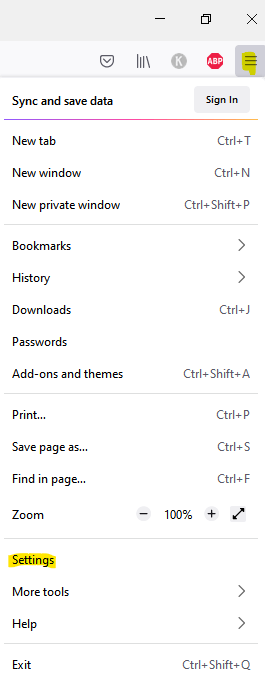
- 647
- 137
- Miss Angelo Toy
Saat memeriksa manajer tugas Anda kapan -kapan, Anda mungkin melihat bahwa browser Firefox Anda menggunakan terlalu banyak sumber daya memori atau CPU. Itu karena browser mungkin membutuhkan lebih banyak sumber daya sistem kadang -kadang untuk mengunduh konten dari web, memprosesnya dan kemudian mempresentasikannya kepada pengguna. Situasi ini juga dapat terjadi ketika Anda memiliki terlalu banyak tab yang terbuka di browser Firefox saat Anda ingin melakukan multi-tugas, misalnya, memeriksa email Anda saat Anda sedang bekerja atau saat bermain game dan mendengarkan musik, dan sebagainya.
Bisa juga Anda memuat konten situs web yang berat atau ada proses yang berjalan di latar belakang. Sementara Firefox dikenal untuk penelusuran super aman dan banyak fitur canggih seperti opsi kustomisasi atau manajemen tab, fakta bahwa itu memikat banyak sumber daya PC, akhirnya memperlambat kinerja PC Anda. Semakin banyak Anda menggunakan browser, semakin banyak memakan memori yang tersedia (RAM) dan terburuk, itu bukan satu pun dari kasus.
Untungnya, ada beberapa cara yang dapat membantu Anda membebaskan ruang RAM dan CPU dan memastikan bahwa PC berkinerja baik saat Anda menggunakan browser. Di sini kami telah mencantumkan beberapa opsi pemecahan masalah yang dapat membantu Anda memperbaiki masalah saat Firefox menggunakan terlalu banyak sumber daya memori atau CPU.
Daftar isi
- Metode 1: Perbarui ke versi terbaru
- Metode 2: Restart Firefox
- Metode 2: Nonaktifkan ekstensi dan tema yang memakan sumber daya
- Metode 3: Blokir konten yang mengganggu
- Metode 4: Nonaktifkan Akselerasi Perangkat Keras Firefox
- Metode 5: Hapus prefisi konten.file sqlite
- Metode 6: Segarkan Firefox
- Metode 7: Gunakan alat tambahan
- Metode 8: Kurangi riwayat sesi firefox
Metode 1: Perbarui ke versi terbaru
Terkadang, memperbarui browser ke versi terbaru dapat membantu menghilangkan masalah penggunaan CPU yang tinggi. Mari kita lihat cara memperbarui Firefox ke versi terbaru:
Langkah 1: Luncurkan browser Firefox dan navigasikan ke sisi kanan atas jendela.
Klik pada tiga baris paralel (buka menu aplikasi) dan klik Pengaturan.
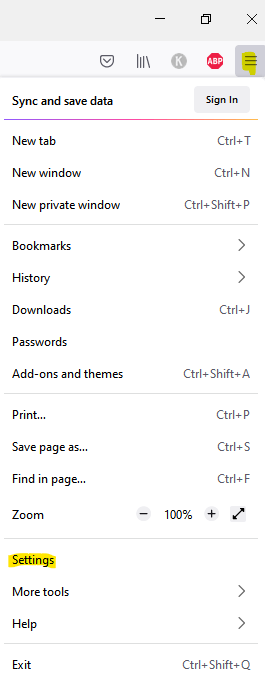
Langkah 2: Di jendela Pengaturan, pastikan Anda berada di Umum halaman.
Sekarang, buka sisi kanan, gulir ke bawah dan di bawah bagian Pembaruan Firefox, klik Periksa pembaruan.
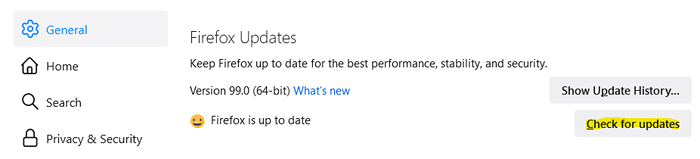
Tunggu sampai selesai memeriksa pembaruan. Jika ada pembaruan yang tersedia, itu akan secara otomatis menginstal versi terbaru dan menampilkan pesan sukses.
Sekarang, peluncuran kembali browser dan sekarang Anda dapat memeriksa apakah penggunaan CPU masih tinggi.
Metode 2: Restart Firefox
Memulai ulang Firefox secara berkala kadang -kadang dapat membantu memperbaiki banyak masalah dan itu termasuk masalah memori tinggi atau penggunaan CPU oleh browser. Bahkan, Anda dapat mengatur Firefox dengan cara tertentu, sehingga, ketika Anda meluncurkan browser lain kali, Anda dapat terus bekerja dengan tab dan jendela yang disimpan dari mana Anda tinggalkan. Ini adalah salah satu cara untuk memulai kembali browser Firefox. Mari kita lihat caranya:
Restart firefox dengan memulihkan sesi sebelumnya
Langkah 1: Buka Firefox dan pergi ke sudut kanan atas.
Klik pada tiga baris horizontal, pilih riwayat dari menu
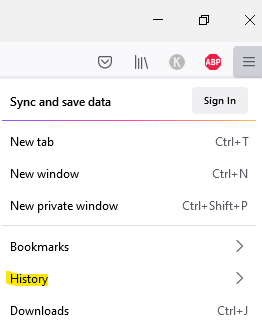
Sekarang, klik Kembalikan sesi sebelumnya.
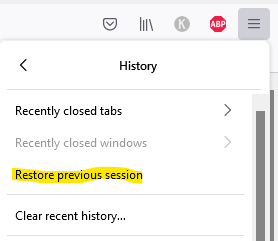
Meskipun ini akan membawa Anda kembali ke tab sebelumnya dan jendela yang sedang Anda kerjakan, Anda juga dapat memulai ulang Firefox setelah pembaruan, ketika Anda me -restart Firefox dalam Mode Pemecahan Masalah/ Mode Aman, atau ketika Anda memulihkan sesi dengan mengklik tombol Restore Sesi di prompt yang muncul setelah kecelakaan firefox.
Mulai ulang Firefox melalui Task Manager
Langkah 1: Pergi ke Awal dan klik kanan di atasnya.
Pilih Pengelola tugas dari menu.
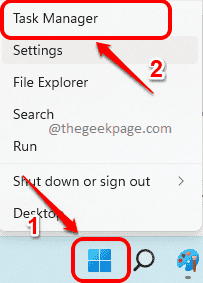
Langkah 2: Di jendela Task Manager, di bawah Proses tab, buka Tab bagian.
Sekarang, klik kanan Firefox dan pilih Tugas akhir.
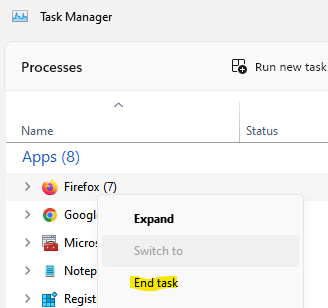
Setelah Firefox ditutup, Anda dapat menutup manajer tugas dan membuka Firefox lagi.
Metode 2: Nonaktifkan ekstensi dan tema yang memakan sumber daya
Sebelum Anda melanjutkan untuk menonaktifkan ekstensi atau tema apa pun di browser Firefox, pastikan Anda terlebih dahulu memeriksa apakah masalah tersebut disebabkan oleh ekstensi dan tema. Untuk ini, Anda harus memulai browser dalam mode aman. Begini caranya:
Langkah 1: Buka browser Firefox dan pergi ke tiga garis paralel Terletak di sudut kanan atas.
Klik dan pilih Membantu dari menu .
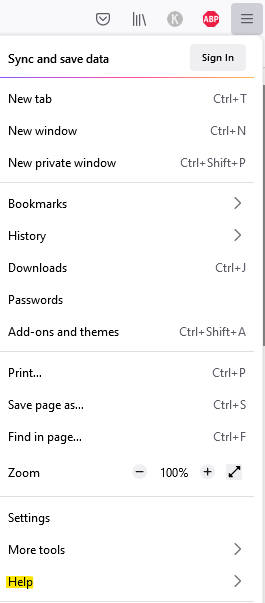
Sekarang, pilih Pemecahan masalah Mode.
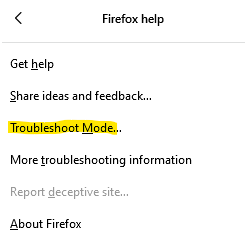
Langkah 2: Selanjutnya, dalam restart Firefox dalam mode pemecahan masalah? prompt, klik Mengulang kembali.
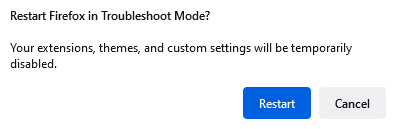
Langkah 3: Anda sekarang akan melihat prompt - Open Firefox dalam mode pemecahan masalah?
Klik Membuka.
Langkah 4: Ini akan meluncurkan kembali browser Firefox dalam mode pemecahan masalah/mode aman dengan ekstensi dan tema dinonaktifkan.
Sekarang, jika CPU atau masalah penggunaan memori diselesaikan, maka masalahnya memang karena ekstensi dan tema. Oleh karena itu, Anda harus menonaktifkannya dengan segera. Begini caranya:
*Catatan - Namun, jika memori dan penggunaan CPU masih tinggi, maka masalahnya bukan karena ekstensi dan tema.
Nonaktifkan ekstensi dan tema Firefox
Langkah 1: Buka Firefox dan klik pada menu Aplikasi Buka (tiga baris paralel) di sisi kanan atas browser.
Pilih Pengaturan dari menu.
Langkah 2: Di jendela Pengaturan, di sisi kiri panel, ke bawah, klik pada Ekstensi & Tema pilihan.
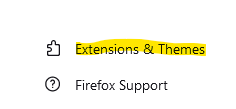
Langkah 3: Jendela Add-Ons Manager sekarang akan terbuka di tab baru.
Di sini, klik Ekstensi di kiri.
Langkah 4: Sekarang, arahkan ke sisi kanan dan di bawah bagian Kelola Ekstensi, buka add-on.
Untuk menonaktifkan add-on, cukup geser sakelar sakelar ke kiri.
Langkah 5: Ulangi ini untuk semua add-ons.
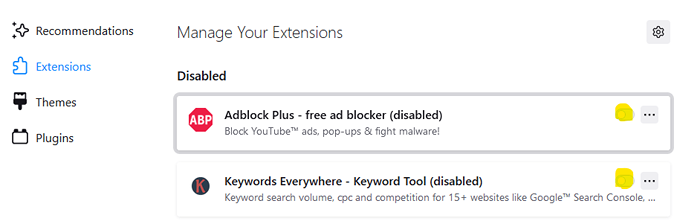
Sekarang, tutup jendela Pengaturan, peluncuran kembali browser dan sekarang Firefox Anda tidak boleh menggunakan banyak sumber daya sistem.
Nonaktifkan tema Firefox
Langkah 1: Luncurkan browser Mozilla Firefox, buka tiga garis paralel di sisi kanan atas, klik di atasnya dan pilih Pengaturan.
Langkah 2: Di jendela Pengaturan, pergi ke sisi kiri bawah jendela dan klik Ekstensi & Tema.
Langkah 3: Selanjutnya, buka sisi kanan dan di bawah bagian yang diaktifkan, klik tombol aktifkan untuk menonaktifkan tema.
Ini akan secara otomatis menerapkan tema default dan CPU tinggi dan masalah penggunaan memori harus diselesaikan.
Metode 3: Blokir konten yang mengganggu
Menggunakan metode ini, Anda dapat memblokir konten halaman web yang menggunakan sumber daya sistem Anda dan yang tidak ingin Anda lihat. Untuk ini, Anda dapat menyesuaikan fitur perlindungan pelacakan yang ditingkatkan yang membantu menghemat sumber daya dengan memblokir pelacak pihak ke -3 untuk mengganggu. Mari kita lihat bagaimana menyesuaikan fitur:
Langkah 1: Buka Firefox dan klik pada menu Aplikasi Buka (tiga baris horizontal) di sudut kanan atas dan pilih Pengaturan.
Langkah 2: Di jendela Pengaturan, klik Privasi & Keamanan di sisi kiri panel.
Langkah 3: Sekarang, buka sisi kanan dan di bawah bagian Perlindungan Pelacakan yang Ditingkatkan, pilih tingkat perlindungan dari - Standar (Seimbang untuk perlindungan dan kinerja.
ke , Ketat (Perlindungan yang lebih kuat) atau kustom (memungkinkan Anda untuk memilih pelacak dan skrip mana yang akan diblokir.)
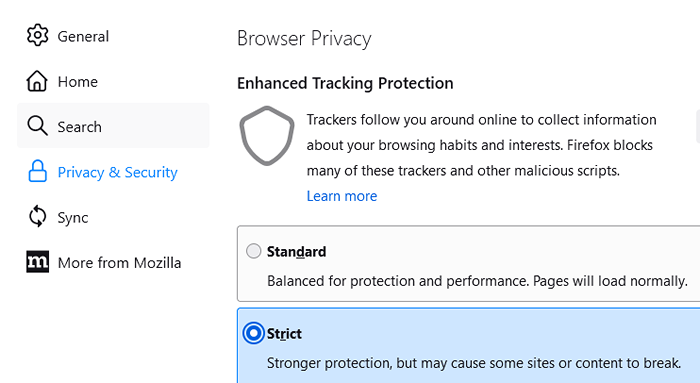
Sekarang Anda memblokir konten pelacakan pihak ke -3, browser tidak boleh menggunakan sumber daya sistem yang tinggi.
Metode 4: Nonaktifkan Akselerasi Perangkat Keras Firefox
Langkah 1: Luncurkan Mozilla Firefox, pergi ke sisi kanan atas browser dan klik pada tiga garis paralel.
Pilih Pengaturan dari menu.
Langkah 2: Di jendela Pengaturan, tetap di Umum halaman.
Sekarang, pergi ke sisi kanan dan terus menggulir sampai Anda mencapai Pertunjukan bagian.
Langkah 3: Hapus centang pada kotak di sebelah Gunakan pengaturan kinerja yang disarankan.
Langkah 4: Selanjutnya, juga Hapus centang Gunakan akselerasi perangkat keras saat tersedia pilihan.
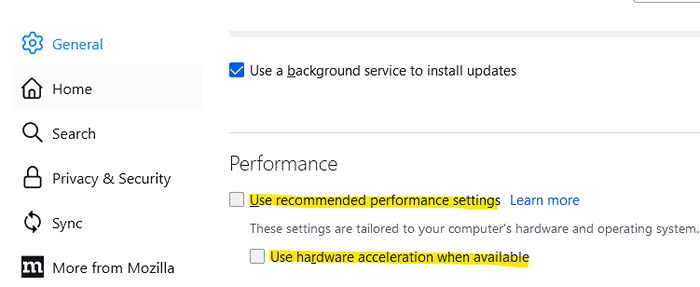
Sekarang, Firefox menggunakan terlalu banyak masalah sumber daya memori atau CPU harus diperbaiki.
*Catatan - Anda juga dapat menyesuaikan bidang batas proses konten. Dengan memilih angka yang lebih tinggi akan meningkatkan kinerja browser saat menggunakan banyak tab sekaligus dan yang menggunakan memori sistem. Dalam hal masalah memori, seperti dalam hal ini, Anda dapat mengurangi batas di bawah 8.
Metode 5: Hapus prefisi konten.file sqlite
Mozilla Firefox menyimpan pengaturan situs web individual dalam file dalam folder profil pengguna Anda. File ini yang memiliki data yang disimpan dapat korup dan menyebabkan masalah penggunaan memori dan CPU yang tinggi. Oleh karena itu, menghapus atau mengganti nama file ini dapat membantu memperbaiki masalah penggunaan CPU. Mari kita lihat caranya:
Langkah 1: Buka browser Firefox, navigasikan ke tiga garis horizontal di sisi kanan atas dan klik untuk membuka menu.
Di menu, pilih Membantu.
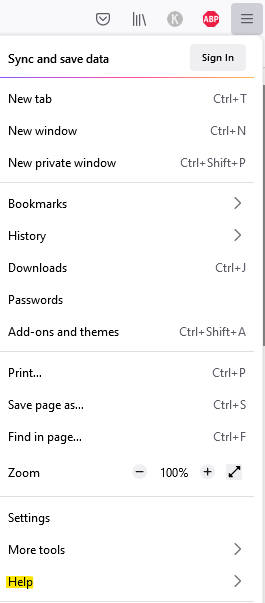
Sekarang, klik Lebih banyak informasi pemecahan masalah.
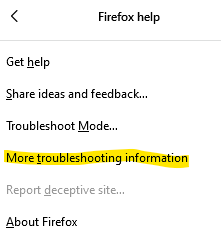
Langkah 2: Ini akan membuka tab Informasi Pemecahan Masalah di browser.
Di sini, buka bagian Dasar Aplikasi dan di Profil map dan klik pada Folder terbuka tombol di sebelahnya.
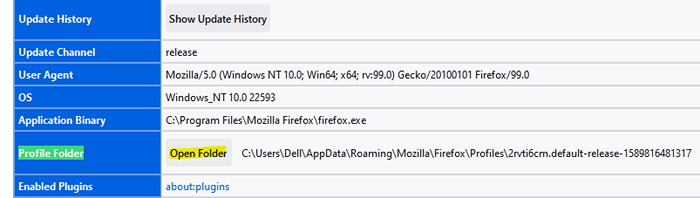
Langkah 3: Ini akan membuka folder profil Anda di jendela File Explorer.
Di sini, cari prefisi konten.sqlite file, pilih dan tekan Menghapus.
Sekarang, mengulang kembali Firefox Broswer
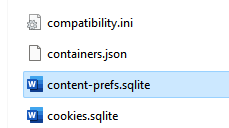
*Catatan - Prefisi konten segar.File sqlite akan dibuat lagi lain kali Anda meluncurkan browser firefox.
Sekarang, memori tinggi dan penggunaan CPU oleh masalah Firefox harus diselesaikan.
Metode 6: Segarkan Firefox
Dengan menyegarkan browser, profil Firefox Anda dipulihkan ke keadaan aslinya dan ini dapat membantu memperbaiki masalah. Mari kita lihat bagaimana menyegarkan Firefox:
Langkah 1: Buka Mozilla Firefox, pergi ke tiga garis paralel di sudut kanan atas, klik di atasnya dan pilih Membantu dari menu.
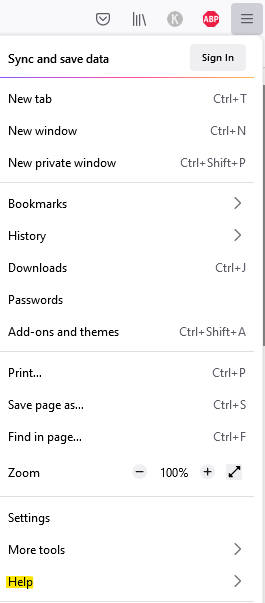
Langkah 2: Selanjutnya, klik pada Lebih banyak informasi pemecahan masalah pilihan.
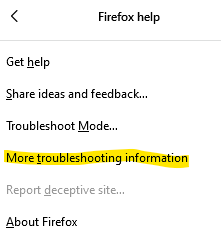
Langkah 3: Di tab Informasi Pemecahan Masalah yang terbuka, buka sisi kanan dan di bawah memberi Firefox tune up, klik Segarkan Firefox.
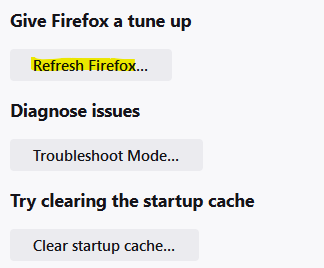
Langkah 4: Anda sekarang akan melihat prompt konfirmasi.
Klik Refresh Firefox lagi untuk mengonfirmasi aksinya.
Langkah 5: Sekarang, Firefox akan ditutup untuk menyegarkan diri dan setelah selesai, Anda akan melihat prompt dengan daftar semua detail impor.
Klik Selesai.
Langkah 6: Firefox akan meluncurkan kembali dan sekarang, Anda harus memilih apakah Anda ingin browser mengembalikan semua jendela dan tab atau beberapa di antaranya.
Setelah selesai, klik ayo pergi.
Sekarang, periksa ulang Task Manager dan browser Firefox tidak boleh menggunakan terlalu banyak cou atau memori.
Metode 7: Gunakan alat tambahan
Firefox Task Manager
Tugas Manajer ini secara khusus adalah yang oleh Firefox dan bukan yang ditawarkan oleh Windows. Firefox Task Manager akan menunjukkan kepada Anda tab dan ekstensi mana yang mungkin mengkonsumsi sumber daya sistem tertinggi. Inilah cara memeriksa:
Langkah 1: Buka Firefox dan klik pada tiga garis paralel yang terletak di sudut kanan atas.
Selanjutnya, klik Lebih banyak alat di menu
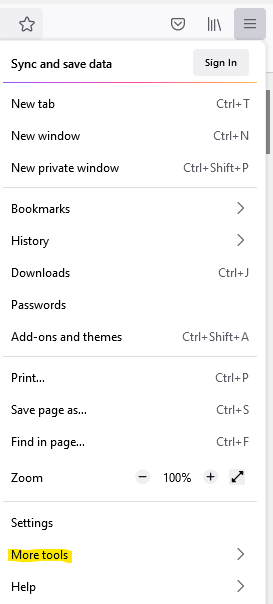
Sekarang, pilih Pengelola tugas.
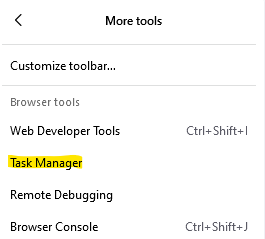
Langkah 2: Ini akan membuka jendela Task Manager di tab baru.
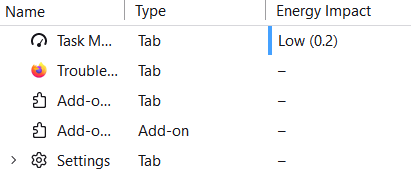
Anda sekarang dapat memeriksa ekstensi atau tab mana yang mungkin menyebabkan masalah dan memecahkan masalah yang sesuai.
Tentang: Halaman Memori
Jika browser Anda memiliki masalah yang terkait dengan memori, maka Halaman Tentang: Memori di Firefox dapat membantu Anda memperbaiki masalah ini. Mari kita lihat caranya:
Langkah 1: Luncurkan Browser dan Jenis Firefox Tentang: Memori di bilah alamat dan tekan enter.
Langkah 2: Anda sekarang akan melihat daftar opsi.
Klik pada Meminimalkan penggunaan memori tombol di bawah opsi memori gratis.
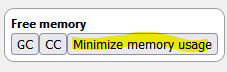
Penggunaan memori tinggi oleh Firefox harus diperbaiki sekarang.
Alat Deteksi Profil dan Kebocoran Memori
Anda dapat mengunjungi tautan ini untuk mengakses memori profil dan alat deteksi kebocoran dan mencoba pemecahan masalah lebih lanjut untuk memeriksa apakah itu membantu memperbaiki CPU tinggi dan penggunaan memori oleh browser Firefox Anda.
Metode 8: Kurangi riwayat sesi firefox
Sejarah sesi firefox adalah alasan lain mengapa Anda mungkin mengalami masalah memori karena browser. Saat Anda menekan dan menahan klik kiri pada panah kiri dan kanan di sebelah bilah alamat browser, itu menampilkan daftar situs yang telah Anda kunjungi baru -baru ini. Sekarang, Firefox dapat menyimpan maks 50 alamat halaman web dalam memori (riwayat per sesi). Oleh karena itu, mengurangi nomor ini dapat membantu memperbaiki masalah penggunaan memori yang tinggi. Mari kita lihat caranya:
Langkah 1: Buka Firefox, Salin, dan Tempel Alamat Di Bawah Di Bilah Alamat Browser Dan tekan Enter:
tentang: config
Langkah 2: Di jendela berikutnya, di bawah Peringatan Hati -hati dengan Hati -hati, klik tombol ACCECT DAN Lanjutkan untuk melanjutkan.
Langkah 3: Selanjutnya, di bilah pencarian nama preferensi pencarian, ketik alamat di bawah ini:
browser.Sesi Sesi.Max_entries
Anda sekarang akan melihat hasilnya di bawah.
Klik pada Ikon pensil di sebelah kanannya mengedit bidang.
Ubah nomor ke angka yang lebih rendah dan tekan centang biru pada haknya untuk menyimpan perubahan.
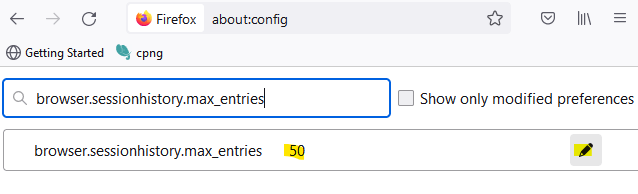
Sekarang, kembali ke Windows Task Manager dan periksa apakah Firefox masih menggunakan sumber daya sistem yang tinggi.
Saat memulai ulang PC Anda adalah salah satu trik pertama yang dapat Anda coba dan yang berfungsi dalam banyak kasus, Anda juga dapat memilih untuk bekerja dengan tab yang lebih sedikit dan mengurangi beban pada penggunaan memori sistem.
Hal cerdas lainnya yang harus dilakukan adalah mendekati banyak aplikasi terbuka dan melihat apakah itu membantu mengurangi memori dan penggunaan CPU. Atau, Anda juga dapat memeriksa bagaimana kinerja sumber daya sistem di bawah tab Kinerja di jendela Task Manager.
Terlepas dari semua solusi di atas jika memori sistem Anda masih di sisi bawah, menambahkan RAM baru dapat membantu meningkatkan kinerja sistem. Namun, jika tidak ada yang berhasil, meningkatkan komputer Anda mungkin satu -satunya opsi.

